Πώς να ενεργοποιήσετε ή να απενεργοποιήσετε την υπηρεσία Print Spooler στα Windows 11/10
Το Print Spooler είναι λογισμικό ενσωματωμένο στο λειτουργικό σύστημα Windows που αποθηκεύει προσωρινά τις εργασίες εκτύπωσης στη μνήμη του υπολογιστή έως ότου ο εκτυπωτής είναι έτοιμος να τις εκτυπώσει. Αυτή η υπηρεσία συνδυάζει εργασίες εκτύπωσης και χειρίζεται τις αλληλεπιδράσεις με τον εκτυπωτή. Εάν απενεργοποιήσετε αυτήν την υπηρεσία, δεν θα μπορείτε να εκτυπώσετε ή να δείτε τους εκτυπωτές σας.
Σε ορισμένες περιπτώσεις, μπορεί να χρειαστεί να διακόψετε ή/και να επανεκκινήσετε την υπηρεσία . Σε αυτήν την ανάρτηση, θα σας δείξουμε τρεις τρόπους για να ενεργοποιήσετε ή να απενεργοποιήσετε την υπηρεσία Print Spooler Service(enable or disable Print Spooler Service) στα Windows 11/10.
Ενεργοποίηση ή απενεργοποίηση της υπηρεσίας ουράς εκτύπωσης(Print Spooler Service)
Οι παρακάτω είναι οι τρόποι με τους οποίους μπορείτε να επιτύχετε αυτό το έργο.
- Μέσω Υπηρεσιών
- Μέσω γραμμής εντολών
- Μέσω της ρύθμισης παραμέτρων συστήματος
Ας δούμε την περιγραφή καθεμιάς από τις μεθόδους.
1] Ενεργοποιήστε(Enable) ή απενεργοποιήστε την υπηρεσία Print Spooler(Print Spooler Service) μέσω Υπηρεσιών(Services)
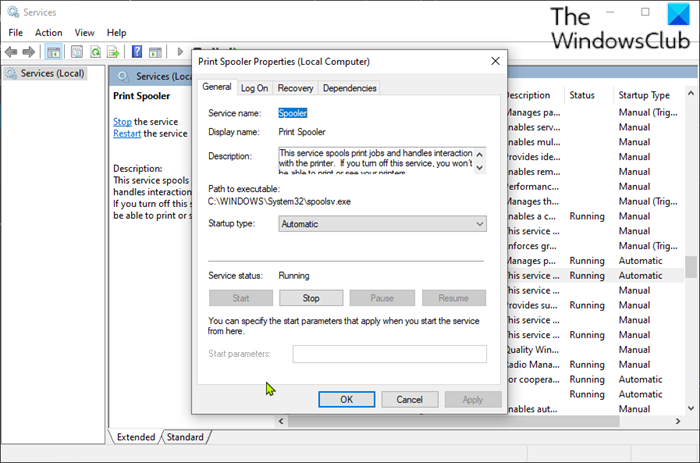
Κάντε τα εξής:
- Πατήστε το πλήκτρο Windows key + R για να καλέσετε το παράθυρο διαλόγου Εκτέλεση.
- Στο παράθυρο διαλόγου Εκτέλεση, πληκτρολογήστε
services.mscκαι πατήστε Enter για να ανοίξετε τις Υπηρεσίες(open Services) . - Στο παράθυρο Υπηρεσίες(Services) , πραγματοποιήστε κύλιση και εντοπίστε την υπηρεσία Print Spooler .
- Κάντε διπλό κλικ(Double-click) στην καταχώρηση για να ανοίξετε το παράθυρο ιδιοτήτων της.
- Στο παράθυρο ιδιοτήτων, στην καρτέλα Γενικά(General) , μεταβείτε στη δεύτερη ενότητα με τίτλο Τμήμα κατάστασης υπηρεσίας (Service status ) και κάντε κλικ στο κουμπί Έναρξη(Start) για να ενεργοποιήσετε την υπηρεσία.
- Για να απενεργοποιήσετε τη συγκεκριμένη υπηρεσία, κάντε κλικ στο κουμπί Διακοπή(Stop ) .
Σχετικό(Related) : Η υπηρεσία Print Spooler σταματά αυτόματα
2] Ενεργοποιήστε(Enable) ή απενεργοποιήστε την υπηρεσία Print Spooler(Print Spooler Service) μέσω της γραμμής εντολών(Command Prompt)
Κάντε τα εξής:
- Κλήση του διαλόγου Εκτέλεση.
- Στο πλαίσιο διαλόγου "Εκτέλεση", πληκτρολογήστε
cmdκαι, στη συνέχεια, πατήστε το CTRL + SHIFT + ENTER για να open Command Prompt in admin/elevated mode . - Στο παράθυρο της γραμμής εντολών, πληκτρολογήστε την παρακάτω εντολή και πατήστε Enter για να ενεργοποιήσετε την υπηρεσία Print Spooler .
net start spooler
- Για να απενεργοποιήσετε την υπηρεσία, πληκτρολογήστε την παρακάτω εντολή και πατήστε Enter .
net stop spooler
Τώρα μπορείτε να πραγματοποιήσετε έξοδο από την προτροπή CMD.
3] Ενεργοποιήστε(Enable) ή απενεργοποιήστε την υπηρεσία Print Spooler(Print Spooler Service) μέσω του System Configuration
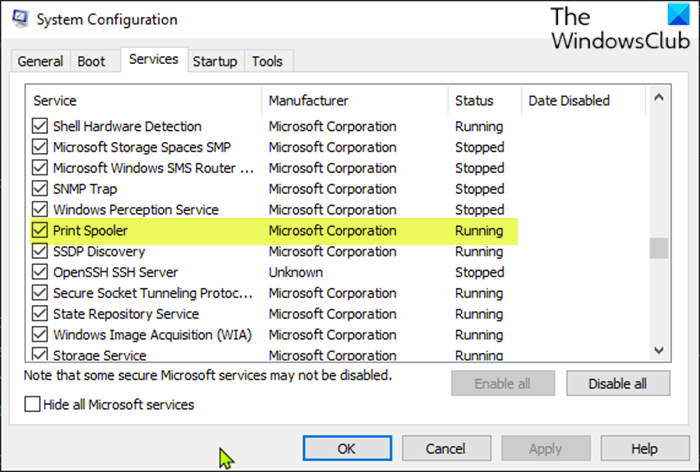
Κάντε τα εξής:
- Κλήση του διαλόγου Εκτέλεση.
- Στο παράθυρο διαλόγου Εκτέλεση, πληκτρολογήστε
msconfigκαι πατήστε Enter για να ανοίξετε το βοηθητικό πρόγραμμα ρύθμισης παραμέτρων συστήματος(System Configuration utility) . - Στην κονσόλα που εκκινήθηκε, μεταβείτε στην καρτέλα Υπηρεσίες , στη μεσαία, και εντοπίστε την υπηρεσία (Services)Print Spooler .
- Για να ενεργοποιήσετε την υπηρεσία Print Spooler , επιλέξτε το πλαίσιο και, στη συνέχεια, κάντε κλικ στο κουμπί Εφαρμογή(Apply) .
- Για να απενεργοποιήσετε την υπηρεσία Print Spooler , καταργήστε την επιλογή του πλαισίου και, στη συνέχεια, κάντε κλικ στο κουμπί Εφαρμογή(Apply) .
Η επανεκκίνηση του μηχανήματος είναι πολύ απαραίτητη για αυτήν τη μέθοδο, επειδή οι αλλαγές θα πραγματοποιηθούν με ακρίβεια μετά την επανεκκίνηση.
Αυτή η ανάρτηση θα είναι χρήσιμη εάν η υπηρεσία Print Spooler δεν εκτελείται στον υπολογιστή σας.
Αυτό είναι!
Related posts
Πώς να επιδιορθώσετε το Print Spooler στα Windows 11/10
Το Background Intelligent Transfer Service δεν λειτουργεί στα Windows 11/10
Η υπηρεσία εξάρτησης ή η ομάδα απέτυχε να ξεκινήσει στα Windows 11/10
Η υπηρεσία Windows Installer λείπει στη Διαχείριση υπηρεσιών στα Windows 11/10
Η υπηρεσία Windows Update λείπει στα Windows 11/10
Το καλύτερο δωρεάν λογισμικό ISO Mounter για Windows 11/10
Το καλύτερο δωρεάν λογισμικό χρονοδιαγράμματος για Windows 11/10
Πώς να εμφανίσετε το παράθυρο "Λεπτομέρειες" στην Εξερεύνηση αρχείων στα Windows 11/10
Διορθώστε το πρόβλημα NET HELPMSG 2182 με την υπηρεσία BITS στα Windows 11/10
Πώς να ενεργοποιήσετε την καταγραφή εντοπισμού σφαλμάτων στην υπηρεσία ώρας των Windows
Η υπηρεσία καταγραφής συμβάντων των Windows δεν ξεκινά ή δεν είναι διαθέσιμη
Η υπηρεσία χρήστη Windows Push Notifications σταμάτησε να λειτουργεί
Διορθώστε την εφαρμογή Υπηρεσίες και Ελεγκτής Υψηλή χρήση CPU στα Windows 11/10
Τρόπος ενεργοποίησης ή απενεργοποίησης IP Helper Service στα Windows 10
Πώς να απενεργοποιήσετε την υπηρεσία Print Spooler στα Windows 10
Ο πάροχος υπηρεσιών κρυπτογράφησης των Windows ανέφερε ένα σφάλμα
Το Services.msc δεν ανοίγει στα Windows 11/10
Διορθώστε την υπηρεσία τοπικής ουράς εκτύπωσης δεν εκτελείται
Πώς να αλλάξετε την προεπιλεγμένη κάμερα web σε υπολογιστή με Windows 11/10
Δημιουργία αντιγράφων ασφαλείας, μετακίνηση ή διαγραφή του PageFile.sys κατά τον τερματισμό λειτουργίας στα Windows 11/10
